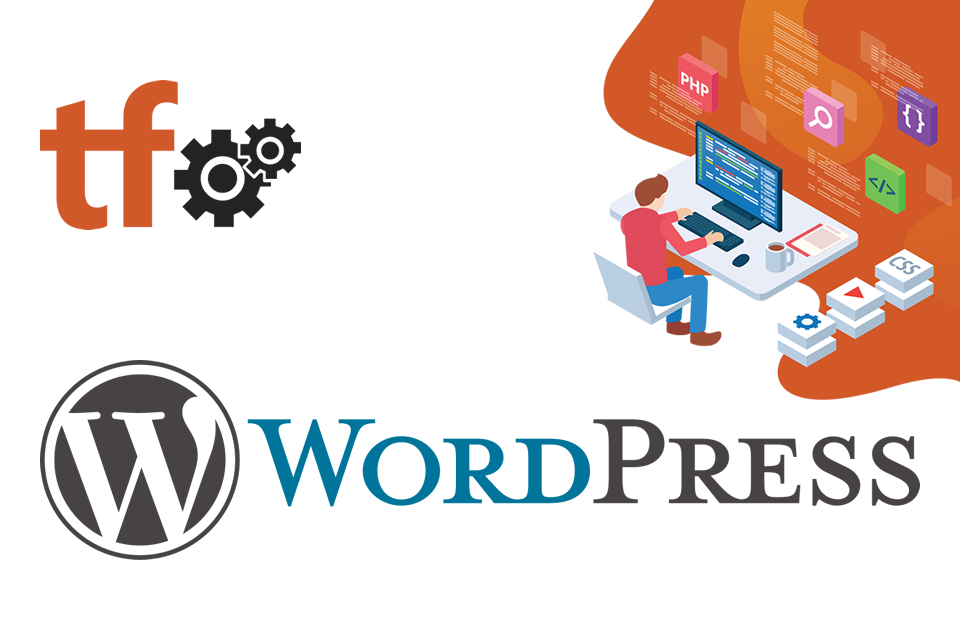Mesmo sendo o WordPress uma plataforma extremamente útil e um CMS muito bem estruturado, por vezes deparamo-nos com alguns problemas mais técnicos.
Mas não se preocupe, na maioria dos casos, as soluções para os problemas são bastante simples, basta saber como resolver. Procurarei explicar neste pequeno artigo como resolver 6 erros clássicos do WordPress, com que nos deparámos mais frequentemente ao longo dos últimos anos.
1. Error Establishing Database Connection
O nome do erro só por si é auto-explicativo, mas poderão existir causas diferentes:
#1 Ficheiro wp-config.php mal configurado
Verifique se os campos DB_NAME, DB_USER e DB_PASSWORD possuem os valores correctos, de acordo com o que configurou na sua base de dados MySQL no servidor de alojamento.
#2 Problemas com o servidor de base de dados
Além de verificar se as informações dos campos do ficheiro wp-config.php estão realmente correctas e se o utilizador tem todos os privilégios:
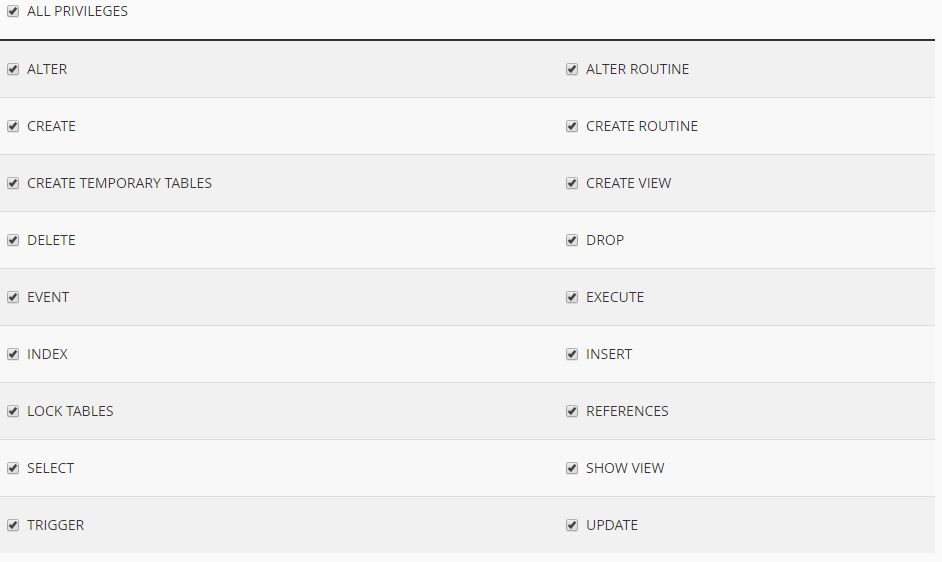 é também importante verificar com o provedor de alojamento se não existe nenhum problema com o servidor de base dados, pois é possível que este vá abaixo se for excedida uma quota predefinida.
é também importante verificar com o provedor de alojamento se não existe nenhum problema com o servidor de base dados, pois é possível que este vá abaixo se for excedida uma quota predefinida.
#3 Verificar se o site não foi hacked
Se nenhum dos passos anteriores tiver resolvido o problema, então é possível que o site tenha sofrido um ataque externo, o que poderá ter feito com que alguns ficheiros da plataforma tivessem ficado corrompidos. Nesta situação, é importante correr uma ferramenta de segurança. Recomendamos o Sucuri.
2. White Screen of Death (o WordPress mostra uma página em branco)
Este erro tipicamente faz com que ao aceder ao site, a página surja completamente em branco. Pode ser algo frustrante, pois não nos dá qualquer indicação nem mensagem de erro.
Causas:
- Regularmente causado por memória disponível excedida;
- Problemas de código implementado incorrectamente no tema ou plugin;
#1 Aumentar limite de memória
Uma vez que o mais comum é ter excedido a memória disponível, é recomendado aumentar este limite, com uma simples instrução no ficheiro wp-config.php:
define('WP_MEMORY_LIMIT', '128M');
Antes da tag:
/* E é tudo. Pare de editar! */
Este trecho de código faz com que o limite de memória em uso na plataforma seja de 128MB.
#2 Activar o tema por defeito e desactivar todos os plugins
Se o problema persistir, deveremos reverter para o tema por defeito e desactivar todos os plugins. Activar um a um e ir verificando se o problema fica corrigido. Desta forma conseguimos identificar se é o tema ou algum plugin em específico que está a causar o problema.
É também possível verificar se na raíz da instalação existe um ficheiro error_log (se não existir é sinal de que não foram gerados erros na plataforma). O ficheiro guarda um erro ou warning por linha, pelo que as entradas mais recentes vão para o final do ficheiro.
3. 500 Internal Server Error
Um erro bem comum, com que todos os que trabalham regularmente com WordPress seguramente já se depararam. Algumas causas possíveis:
Causas:
#1 Limite da memória do PHP excedida:
Siga os mesmos passos do passo anterior para aumentar o limite de memória.
#2 Ficheiro .htaccess corrompido:
Uma vez que que o problema pode ser causado por um ficheiro .htaccess corrompido, será necessário editá-lo. Por FTP ou através do gestor de ficheiros do painel de administração do alojamento, renomeie o ficheiro para .hataccess_old. Faça refresh ao site e verifique se o problema ficou resolvido. Caso afirmativo, aceda a Opções > Ligações Permanentes e faça Guardar. Desta forma será gerado um novo ficheiro .htaccess corrigido.
#3 Funções de tema corrompidas
Caso a alteração ao ficheiro .htaccess não tenha sortido efeito, vamos tentar verificar se existe algum problema com o tema. Em Apresentação > Temas, active um dos temas por defeito do WordPress.
Faça refresh ao site e verifique se o problema ficou resolvido.
#4 Funções de plugin corrompidas
Caso a alteração ao ficheiro .htaccess não tenha sortido efeito, vamos tentar verificar se existe algum problema com os plugins. Em Plugins > Plugins instalados, seleccione todos. Nas acções por lotes, desactive todos.
Faça novamente refresh ao site. Se o problema tiver ficado resolvido, vá activando os plugins um a um e fazendo refresh, por forma a compreender qual deles está a causar o problema.
#5 Core do WordPress corrompido
Se nada disto funcionou, então o problema poderá estar no core da plataforma. Faça download de uma nova instalação da versão do WordPress que está a utilizar e substitua as pastas wp-admin e wp-includes. Faça refresh no browser e verifique se o problema fica resolvido.
É também possível verificar se na raíz da instalação existe um ficheiro error_log (se não existir é sinal que não foram gerados erros na plataforma). O ficheiro guarda um erro ou warning por linha, pelo que as entradas mais recentes vão para o final do ficheiro.
4. 404 Page Not Found
Este erro ocorre quando a página especificada não é encontrada. A principal causa deste erro prende-se com uma incorrecta configuração das ligações permanentes.
Aceda a Opções > Ligações Permanentes e faça Guardar. Faça refresh e verifique se a página em causa é carregada.
5. Erro de Memory Exhausted
Este tipo de erro provoca ou um White Screen of Death ou um erro semelhante a:
Fatal error: Allowed memory size of 33554432 bytes exhausted (tried to allocate 2348617 bytes) in /home/username/public_html/site1/wp-includes/plugin.php on line xxx
É necessário aumentar este limite com uma simples instrução no ficheiro wp-config.php:
define('WP_MEMORY_LIMIT', '128M');
Antes da tag:
/* E é tudo. Pare de editar! */
Este trecho de código faz com que o limite de memória em uso na plataforma seja de 128MB. Se o problema continuar, experimente aumentar este valor para 256MB ou 512MB.
6. Unavailable for Scheduled Maintenance
Ao fazer uma actualização, o site é automaticamente colocado temporariamente em modo de manutenção. Se por algum motivo a actualização for interrompida, é provável que o site fique preso neste modo de manutenção. É possível resolver este problema de duas formas:
- Actualizar manualnente o plugin ou tema;
- Verificar se na raíz do site existe um ficheiro .maintenance e removê-lo;
Algum erro que lhe tenha ocorrido e precise de ajuda? Partilhe connosco!